У већини случајева, оштећење УСБ порта је узрок овог проблема
- Рачунар има УСБ порт за пренос података и повезивање са телефонима, камерама и другим периферним уређајима.
- Застарели управљачки програми могу довести до тога да системски УСБ предњи порт изненада не функционише у оперативном систему Виндовс.
- Ажурирање пакета системских драјвера је одржива алтернатива за овај проблем.

ИксИНСТАЛИРАЈТЕ КЛИКОМ НА ДАТОТЕКУ ЗА ПРЕУЗИМАЊЕ
Овај софтвер ће одржавати ваше драјвере у раду и тако вас чувати од уобичајених грешака на рачунару и квара хардвера. Проверите све своје драјвере сада у 3 једноставна корака:
- Преузмите ДриверФик (верификована датотека за преузимање).
- Кликните Започни скенирање да бисте пронашли све проблематичне драјвере.
- Кликните Ажурирајте драјвере да бисте добили нове верзије и избегли кварове у систему.
- ДриверФик је преузео 0 читаоци овог месеца.
Неки од наших читалаца су пријавили да су њихови УСБ портови изненада престали да раде на рачунару. Ово је био значајан проблем јер вам УСБ портови омогућавају пуњење, пренос података и повезивање са другим периферним уређајима.
Стога ћемо разговарати о решавању проблема са предњим УСБ-ом који не ради на Виндовс 11. Алтернативно, можете читати о како да поправите да УСБ портови не раде у Виндовс 10.
Зашто предњи УСБ порт не ради?
Предњи УСБ портови који Виндовс не раде могу се појавити из разлога наведених у наставку.
- Физичко оштећење – Системски УСБ порт је отворен, излажући га влази, прашини и крхотинама на терминалу. Они могу утицати на његову исправну везу, узрокујући проблеме са радом предњих УСБ портова.
- Застарели драјвери – Виндовс драјвер је програм који омогућава хардверу рачунара да комуницира и ефикасно функционише са оперативним системима. Дакле, ан застарели или некомпатибилни УСБ драјвер ће утицати на функцију оперативног система са УСБ хардверском компонентом.
- Проблеми са напајањем – УСБ порт има одређени волт напајања са матичне плоче који му омогућава пуњење или напајање повезаног уређаја. А струјни удар на УСБ-у или недовољан излаз напајања са матичне плоче може довести до квара УСБ порта.
- Лабаве везе – Жице које повезују предње УСБ портове са матичном плочом или унутрашњим УСБ заглављима могу се временом олабавити због честе употребе. Такође, УСБ кабл можда није чврст на порту.
Ови фактори се разликују у зависности од ситуације и ваших уређаја. Без обзира на то, ми ћемо вас водити кроз како да поново покренете своје УСБ портове.
Шта могу да урадим ако предњи УСБ порт не ради?
Примените следеће брзе кораке пре него што наставите са напредним решавањем проблема:
- Повежите УСБ уређај са другим рачунаром да бисте видели да ли ради.
- Уклоните сву прашину и остатке да бисте поправили да предњи УСБ порт не ради на ПС5.
- Поново покрените рачунар у безбедном режиму.
Можете наставити са напредним решењима о којима се говори у наставку ако се проблем настави.
1. Ажурирајте Виндовс драјвер
- притисните Виндовс + И тастер за отварање Виндовс подешавања.
- Идите до Виндовс Упдате картицу и изаберите Напредне опције.

- Кликните на избор Опционо ажурирање.

- Кликните на дугме падајућег менија на Ажурирање драјвера и означите листу доступних ажурирања.
- Изаберите Ажурирајте и инсталирајте дугме и сачекајте да се управљачки програми инсталирају.
Стручни савет:
СПОНЗОРИСАНИ
Неке проблеме са рачунаром је тешко решити, посебно када су у питању оштећена спремишта или Виндовс датотеке које недостају. Ако имате проблема да поправите грешку, ваш систем је можда делимично покварен.
Препоручујемо да инсталирате Ресторо, алат који ће скенирати вашу машину и идентификовати у чему је грешка.
Кликните овде да преузмете и почнете да поправљате.
Ажурирање застарелих управљачких програма ће поправити застареле УСБ драјвере због чега УСБ портови не раде када су повезани додаци као што су миш и тастатура.
Ако горе наведени кораци не успеју, погледајте како да ажурирате пакете драјвера на Виндовс 11 у овом водичу.
2. Проверите УСБ порт помоћу Девице Манагер-а
- Подигните и кликните на Виндовс икона, тип Менаџер уређаја, и притисните Ентер да га отворим.
- Проширите Контролори универзалне серијске магистрале, кликните десним тастером миша на уређај са УСБ Хост Цонтроллер са листе и изаберите Деинсталирај.

- Затворите Управљач уређајима и поново покрените рачунар. Поновним покретањем рачунара аутоматски ће се поново инсталирати потребан уређај.
Помаже у решавању проблема са хардвером који ометају рад портова на вашем уређају. Дакле, ово би требало да поправи предњи УСБ порт ако не ради на вашем рачунару.
- ртф64к64.сис: Како да поправите ову грешку плавог екрана смрти
- Грешка 0к800700дф: величина датотеке премашује ограничење [поправка]
- Како уклонити заштиту од писања са оловке
- РНДИСМП6.СИС: 5 начина да поправите ову грешку на плавом екрану
3. Скенирајте промене хардвера
- Кликните десним тастером миша на Виндовс икону и кликните на Менаџер уређаја.
- Кликните на своју Контролери универзалне серијске магистрале име да бисте га истакли, кликните десним тастером миша на поступак картицу и изаберите Скенирајте хардвер за промене.

- Затворите Управљач уређајима и проверите да ли ваши УСБ портови раде.
Горњи процес ће скенирати и решити проблеме са неоткривеним УСБ портовима и уређајима. Алтернативно, можете погледати наш водич за покретање хардверске дијагностике на Виндовс 10, што такође може помоћи да се поправи да УСБ портови не раде.
4. Проверите подешавања напајања
- Кликните левим тастером миша на Виндовс икона, тип Контролна табла, и притисните Ентер да га отворим.
- Изаберите Хардвер и звук и кликните на Опције напајања.
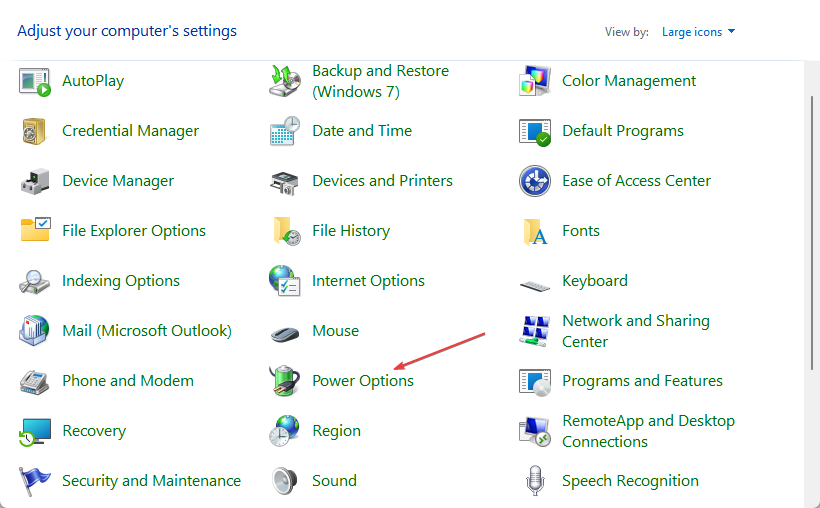
- Кликните промените подешавања плана везу и изаберите Промените напредна подешавања напајања.

- Проширити УСБ подешавања и кликните на УСБ селективно подешавање суспензије.

- Онемогућите На батерије и Прикључен опција.
- Изаберите У реду и изаберите Применити.

- Затворите контролну таблу и поново покрените уређај.
Горњи метод ће помоћи да се поправе поставке перформанси батерије које би могле да утичу на то да УСБ 3.0 предњи порт не ради или да открије периферне уређаје. Можете даље читати о најбоља енергетска ефикасност подешавања у Виндовс 11.
Поред тога, можете читати како да поправите УСБ уређај ако није препознат у Виндовс-у. Такође, погледајте наш водич о начинима да поправите УСБ дискове који су откривени, али нису доступни на свом уређају.
Ако имате додатних питања или сугестија о овом водичу, оставите их у одељку за коментаре.
Још увек имате проблема? Поправите их овим алатом:
СПОНЗОРИСАНИ
Ако горњи савети нису решили ваш проблем, ваш рачунар може имати дубље проблеме са Виндовс-ом. Препоручујемо преузимање овог алата за поправку рачунара (одлично оцењено на ТрустПилот.цом) да им се лако позабавите. Након инсталације, једноставно кликните на Започни скенирање дугме, а затим притисните на Поправи све.


